2021. 1. 12. 17:05ㆍ업무 노하우
김해일번지
김해의 다양한 인적, 물적 자원을 활용하여 재미있고 유익한 콘텐츠를 개발하고 있습니다. 협업 문의는 언제든지 환영합니다. 카카오톡 @레드콘텐츠 친구 추가하시고 연락주시면 컨택 가능합니
www.youtube.com
안녕하세요? 레드콘텐츠입니다.
1인 법인 온라인 셀프 등기를 위해 인터넷 등기소에서 신청서를 작성하는 방법에 대해 알아보겠습니다.
온라인 법인설립 등기 신청서 작성 방법
2021/01/12 - [콘텐츠 창업 꿀팁] - 셀프 온라인 1인 법인 설립 후기 (2) / 대한민국 법원 인터넷등기소 범용공동인증서(구.공인인증서) 온라인사용자 등록하는 방법
우선 등기신청서를 작성하려면 로그인과 온라인 사용자 등록을 먼저 하셔야 합니다. 아직 안하신분들은 위 이전글 링크 참고하세요!
로그인을 완료했다면 '등기신청>법인>전자신청하기>신청서작성 및 제출' 메뉴로 가서 하단에 <신규> 버튼을 클릭합니다.
이제 설립할 법인의 유형을 선택하게 되는데요. 레드콘텐츠는 주식회사를 선택했습니다. 법인 회사의 종류는 많은데 일반적으로 가장 많이 선택하는 법인이 주식회사죠. 1인 법인으로 대표이사가 주식을 100% 가진 주식회사를 설립합니다.
먼저 회사의 기본 정보를 입력합니다. 회사 이름을 정했으면 이름에 '주식회사' 혹은 (주) 를 앞에 붙일건지 뒤에 붙일건지 선택합니다. 저는 앞에 붙여서 회사이름을 주식회사 레드콘텐츠로 결정했습니다.
그리고 영문 이름을 정하시려면 아래 로마자 란에다가 기입하시면 됩니다. 역시나 영문 이름도 정해서 입력했어요.
등기의 사유는 기본으로 들어가 있습니다. 그대로 사용하고요. 공고방법은 요즘 다들 홈페이지를 가지고 있으니까요. 저는 전자공고를 체크하고 홈페이지에 공고하는걸로 했습니다. 그리고 부득이한 사유는 매일경제로 입력하긴 했는데 알아보니까 지역 신문도 되더라구요. 그래서 저는 <경상남도> 내에서 발행되는 <경남신문>에 게재한다로 넣었습니다.
다음은 주식회사니까 자본금과 주식수를 정해야죠. 발행 주식정보는 1주당 금액과 총 자본금으로 발행하는 주식수를 정해서 입력합니다.
자본금이 1천만원이면 100원짜리 주식으로 100,000주가 되는거죠. 자본금을 정하고 주당 주식금액을 정해서 주식정보를 입력합니다.
그리고 임원은 대표이사(사내이사) 정보를 입력하고요. 지분은 저의 경우 100%니까 발행 주식수를 전부 다 입력합니다. 그리고 아래쪽에 '입력' 버튼을 누르면 아래 한줄이 추가됩니다.
그리고 1인 법인이라도 설립할 때 감사가 1명 있어야 합니다. 그럴땐 가족이나 지인을 지분없는자로 감사로 등록합니다. 역시 동일하게 입력 후 '입력' 버튼을 누릅니다.
자, 다음은 법인의 설립 목적과 결산기준인데요. 여기서 목적은 최대한 많이 적는게 좋습니다. 앞으로 추가 사업을 할 경우 수정하려면 또 돈이 들기 때문이죠. 저희는 기존에 해오던 사업이 있어서 그 사업 항목들을 쭉 입력했습니다.
그리고 결산기준은 무난하게 12월말로 정했습니다. 그럼 한해 사업기간은 1/1~12/31일이 되는거죠. 그래서 다른 세금신고랑도 맞으니까 편합니다.
다음은 자본금이 들어 있는 통장의 잔고증명입니다. 미리 빈 통장 하나에 자본금을 넣어두고요. 해당 은행과 계좌를 입력하면 됩니다. 이 때 적금 계좌 같은건 안되고 일반 입출금 계좌만 가능합니다. 잔액 기준일자는 보통 하루전으로 선택하니까 등기신청하기 하루전에 미리 자본금을 넣어두세요.
다음은 첨부서면 작성입니다. 정관이나 동의서 등등 원래 싸인을 해야 하는 서류들은데요. 온라인 신청이니까 공인인증서 전자서명으로 갈음합니다. 위와 같이 항목당 '작성' 버튼을 누르면 기존 폼에 등록된 내용들이 뜹니다.
이렇게 정관도 표준 내용들이 들어가서 뜨게 됩니다. 차근 차근 읽어보시고 수정이나 삭제할 부분들은 삭제하면 됩니다. 그런데 사실 처음하는거다보니 이해가 어려운 부분들도 있긴 하더라구요. 그래서 저는 일단 표준 그대로 진행하기로 했습니다.
아래쪽에 보시면 '저장' 버튼이 보입니다. 저장 버튼을 누르고 나면 '전자서명' 버튼이 나타나는데 이 때 인증서로 전자서명 하시면 됩니다.
나머지 다른 항목들도 모두다 내용 확인 후 전자서명 하면 됩니다. 어려운거 없이 팝업 뜨면 내용 확인하고 '저장' 하고 확인하라는거 뜨면 확인하고 전자서명 하면 됩니다.
발기인 회의사록 작성은 날짜와 시간을 입력하고 전자서명 하면 되는데 시작과 끝나는 시간이 위 사진처럼 같으면 안되더라구요. 그래서 시작시간은 12시, 끝나는 시간은 13시 이렇게 차이를 두고 진행하면 됩니다.
그리고 여기서 인감신고서 목록하는 항목이 있는데 여기서 법인 인감도장이 필요합니다. 프린트와 스캐너도 필요해요.
인감인명 등록을 클릭하면 서류를 스캔해서 업로드 할 수 있는데요.
인감 개인신고서를 작성해서 스캔 업로드 하면 됩니다. 신고서 작성법과 스캔 오류는 위 링크 참고하세요.
이렇게 스캔 화면이 뜨면 작성한 인감 개인신고서를 스캔합니다. 스캔중~~~
스캔된 문서가 보여지는데 이 때 왼쪽 서류위에 표시된 빨간 네모칸을 마우스로 잡고 이동해서 오른쪽 등록되는 인감인명에 도장이 가운데로 들어 올 수 있도록 위치를 맞춰 줍니다. 그리고 '농도조절'을 변경해서 도장이 선명하게 보일 수 있도록 해주세요.
이러기 위해서는 애초에 서류에 인감 도장 찍을 때 선명하게 잘 찍어야겠죠? ^^
모든 항목들에 서명이 끝나면 금융기관 증명서 발급을 합니다. 여기서 자본금이 들어있는 통장에 잔고증명서를 발급하게 됩니다.
앞에 신청서 작성 시 등록한 은행과 계좌의 잔고 증명서를 확인하게 됩니다. 그리고 수수료 결제창이 뜨는데 자본금 통장 아닌 다른 계좌로도 결제 가능합니다.
여기까지 끝나면 마지막이 9번 조사보고서를 작성하면 완료됩니다. 혹시 다른 서류들 서명하다 노락 됐다면 체크박스 모두 선택 후 '일괄서명' 하시면 됩니다.
등록면허세 납부
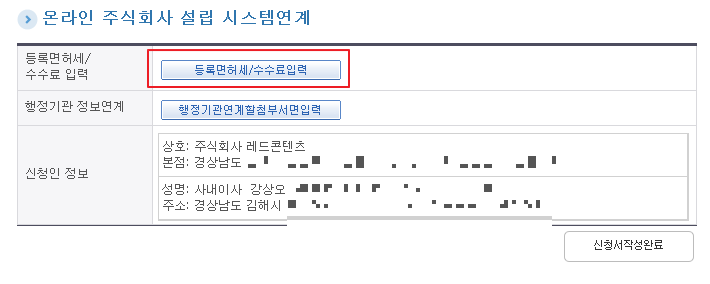
다음은 등록면허세와 수수료를 납부해야하는데요.
이렇게 등록 면허세를 직접 입력해야 합니다. 이런데 전혀 지식이 없는 분들은 '내가 얼만줄 알고 입력하냐?' 생각하실텐데 여기서는 위택스를 먼저 갔다와야 입력이 가능합니다.
위 화면에 입력한 면허세와 수수료는 위택스 납부후에 납세번호를 가지고 입력을 하면 됩니다.
https://www.wetax.go.kr
위택스 홈페이지
위택스에 공인인증서로 로그인 한 뒤, '신고하기>등록면허세>등록분'으로 갑니다.
그럼 상단에 간단한 개인정보를 입력하고 중간에 물건정보를 입력합니다. 물건종류는 '법인' 그리고 법인주소를 입력하시고 관할지자체를 선택합니다.
그리고 과세정보는 '영리법인설립과불입'이 됩니다.
그리고 세액은 법인 설립 자본금을 입력하면 됩니다. 자본금에 따라서 납부세액이 결정됩니다. 이 때 법인 자본금 100원~2800만원까지는 최저세액인 135000원으로 동일합니다. (수도권 과밀억제권이 아닌경우입니다.)
그리고 신고하기 버튼을 누르면 신고가 됩니다. 그리고 다음 페이지에서 바로 납부도 할 수 있어요.
납부한 뒤 '납부결과>납세자 일괄조회'에서 납부건을 조회하면 납세번호를 볼 수 있습니다. 이 창을 띄워둔 대로 다시 등기로 화면으로 넘어갑니다.
이 화면이죠. 여기서 수수료는 원래 3만원인데 인터넷 등기라 2만원, 자동으로 입력돼 있을테고 납입지역은 법인을 설립하는 주소지 지역을 선택하시면 됩니다. 그리고 납입금액 저 같은 경우는 135000원과 위택스에서 납세번호를 조회해서 쓰고 '입력'을 누릅니다.
그럼 아래쪽 빨간 박스와 같이 한줄 뜹니다. 선택을 클릭하시고 '등록면허세/수수료저장' 하시면 됩니다.
다음은 행정기관연계정보 동의입니다. 팝업에서 좌측에 체크하고 일괄요청 하시면 됩니다.
이제 처음 길게 나온 신청서 맨 우측 하단에 있는 '신청서작성완료' 누르면 아래와 같은 팝업이 떠요!
감사 승인신청
이건 감사로 지정된 사람이 승인을 해줘야 합니다. 여기서 감사 계정으로 다시 등기소에 접속합니다.
감사계정으로 로그인 한 뒤 '등기신청>법인>전자신청하기>확인 및 전자서명'으로 갑니다. 그럼 <신청사항승인>에 목록이 보여요. 취임승낙서와 조사보고서 2개 모두 체크박스 클릭한 후 '승인'하시면 됩니다.
그리고 이제 다시 대표이사 계정으로 등기소 로그인 합니다.
행정정보연계 확인에서 선택 클릭 후 닫기 누르시고요.
이제 진짜 신청서작성이 완료됐습니다. 하지만 여기서 끝이 아니예요!
등기수수료 결제
신청서 작성중에서 신청서를 작성완료했으면 신청수수료 결제를 해야합니다. 아까 등록면허세와 별개로 수수료 2만원을 결제합니다.
카드 결제도 가능하고요. 다양한 결제가 가능합니다.
수수료 낸 다음 마지막 신청서 제출대기 탭에서 작성한 신청서를 선택한 후 '신청서제출' 클릭합니다.
이제 진짜 신청서 제출이 완료됐습니다. 법무사에게 맏기면 비용이 50만원 내외로 발생한다고 하던데, 좀 해매고 고생하긴 했지만 50만원 세이브 했습니다.
이제 승인이 나면 사업자등록을 하면 됩니다. 혹시 반려가 되면 보완하면 된다고 하던데요. 결과가 어떻게 나올지, 혹시 반려되면 반려되는 사유와 보완 내용도 추후 포스팅 하도록 하겠습니다.
이렇게 접수된 내용을 확인할 수 있습니다. 이렇게 2021년 레드콘텐츠는 이제 법인으로 새로운 도약을 준비합니다. 많은 응원과 격려 부탁드립니다.
문화기획, 사진촬영, 영상제작
레드콘텐츠
Remember Day!
당신의 평범한 일상을 특별한 콘텐츠로 만들어 드립니다
위 로고 이미지를 클릭하시면 홈페이지로 이동됩니다


































